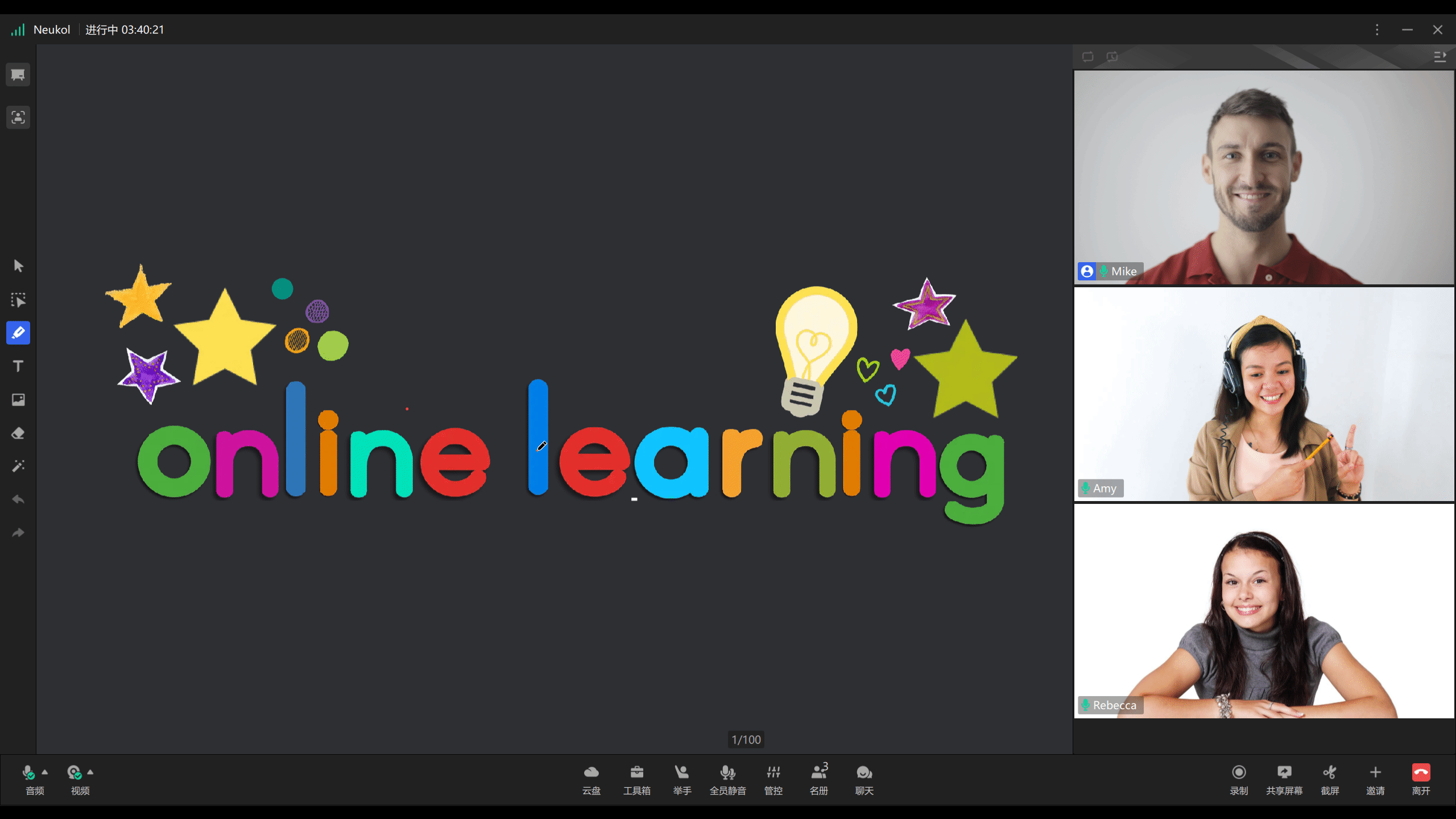通过Neukol的【授权】功能,讲师/助理可以邀请学员在黑板上解题演算,贴图上传课后作业等。让学员在课堂中有更多主动参与的机会和体验。
一、授权规则
1. 授权权限范围
被授权后,学员获得的权限有
1、学员可以看到教室左侧的【黑板工具】,通过黑板工具进行画笔操作。绘制的时候,会在画笔旁显示出人名,用来区分是谁在使用画笔。
2、电脑端学员可以进行【共享屏幕】。必须结束当前共享,下一个用户才可开始共享。
3、如果需要其他功能权限,需要联系客服单独进行配置
2. 如何判断被授权
2.1 讲师判断学员被授权
1、可以直接在学员坐席区视频窗口上看到绿色的“已授权”标识
2、在【名册】内,对应学员原本的【授权】按钮状态会显示为【已授权】按钮
3、另外如果发现有学员在黑板上进行画笔操作,也可以通过绘制时显示的名字确认该学员被授权了
2.2 学员判断自己被授权
1、授权后才能看到教室左侧的【黑板工具】区域
2、自己的视频窗口上会显示绿色的“已授权”标识
3、可以进行画笔操作/屏幕共享
4、在刚获得授权的时候,会在教室内看到提示“您已获得授权”
二、给单个学员授权
1. 人像视频操作
电脑端讲师或助理可以移动鼠标到您要授权的学员视频上,点击悬浮出现的【授权】图标,可对当前坐席区的学员进行授权,授权后按钮变为【已授权】状态。再单击【已授权】图标,回收该学员的授权。
移动端讲师/助理点击您要授权的学员视频,弹出操作对话框,点击【授权】图标,可对当前坐席区的学员进行授权。再单击【授权】图标,回收该学员的授权。
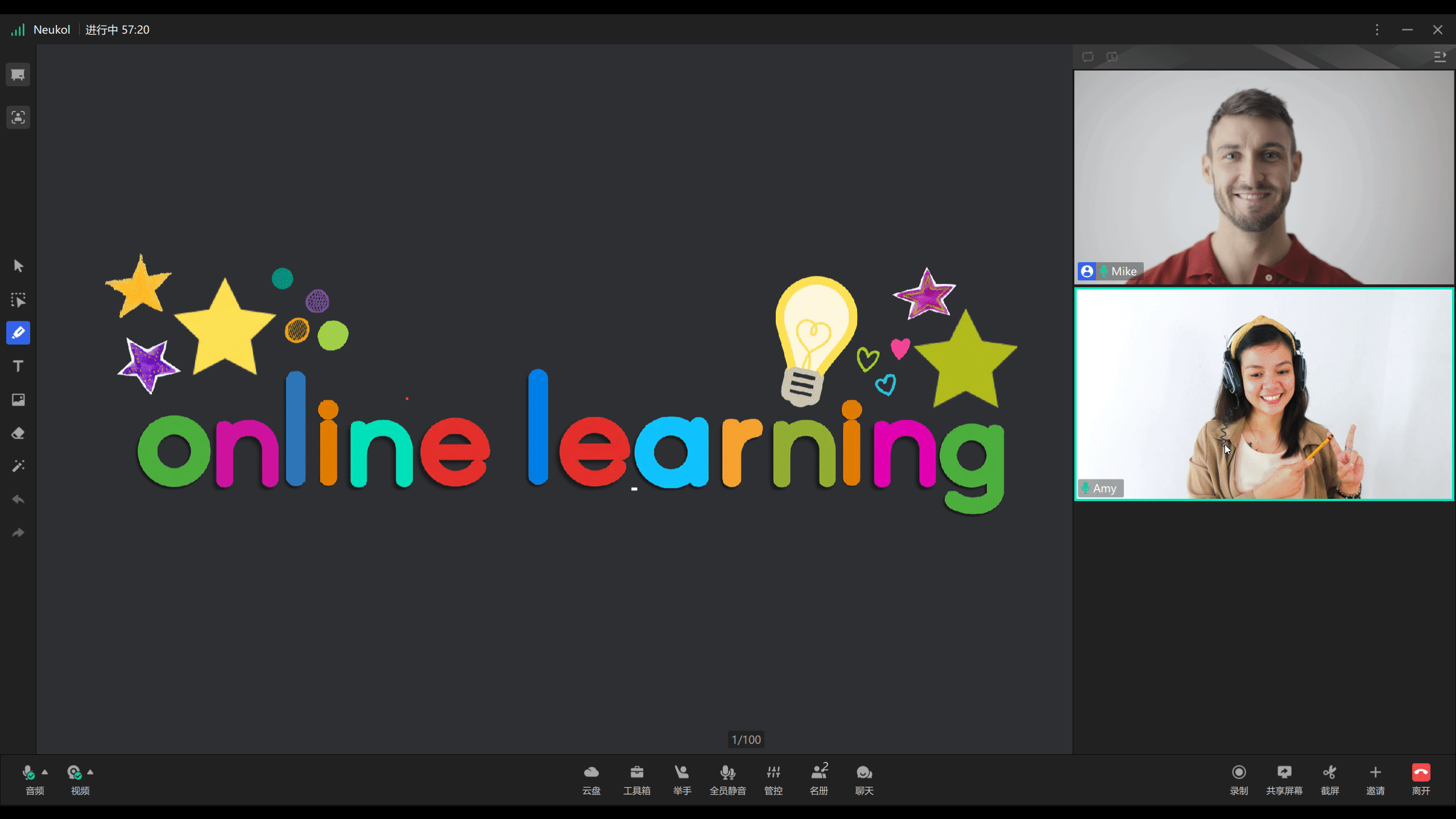
2. 名册操作
若想授权的学员不在坐席区当前页或黑板上,讲师或助理可在【名册】中找到该学员,点击【授权】按钮进行授权,授权后按钮变为【已授权】状态。
再单击【已授权】按钮,回收该学员的授权。
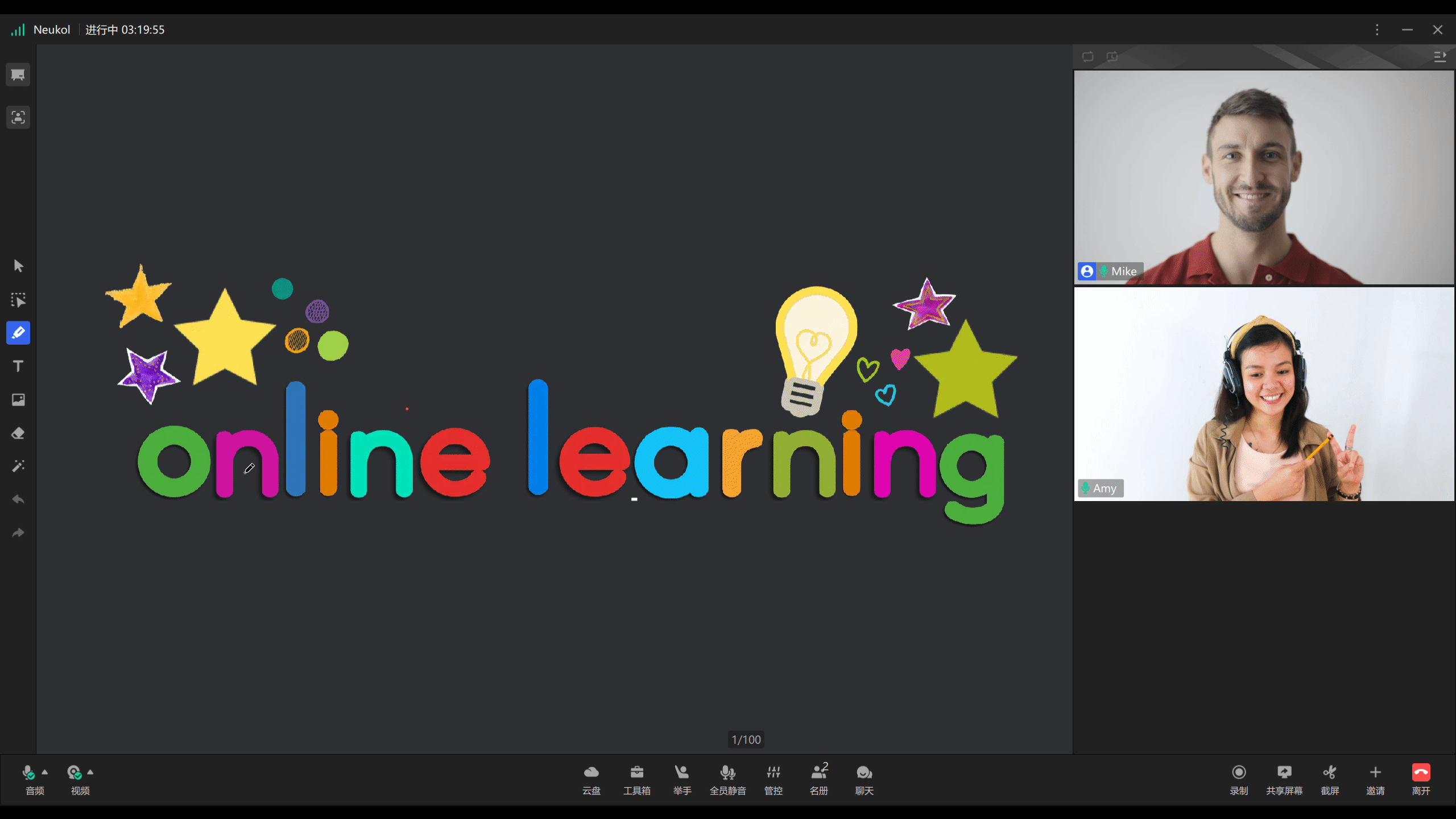
三、全员授权
教室内人数较多时,不建议使用,防止调皮学员扰乱秩序。
1. 管控栏操作
讲师或助理可以在最下方的管控栏中,找到并单击【管控】按钮,单击后弹出操作区,单击全员授权栏下的【授权】按钮,一键给所有学员授权。
单击全员授权栏下的【回收授权】按钮,一键回收所有学员授权。
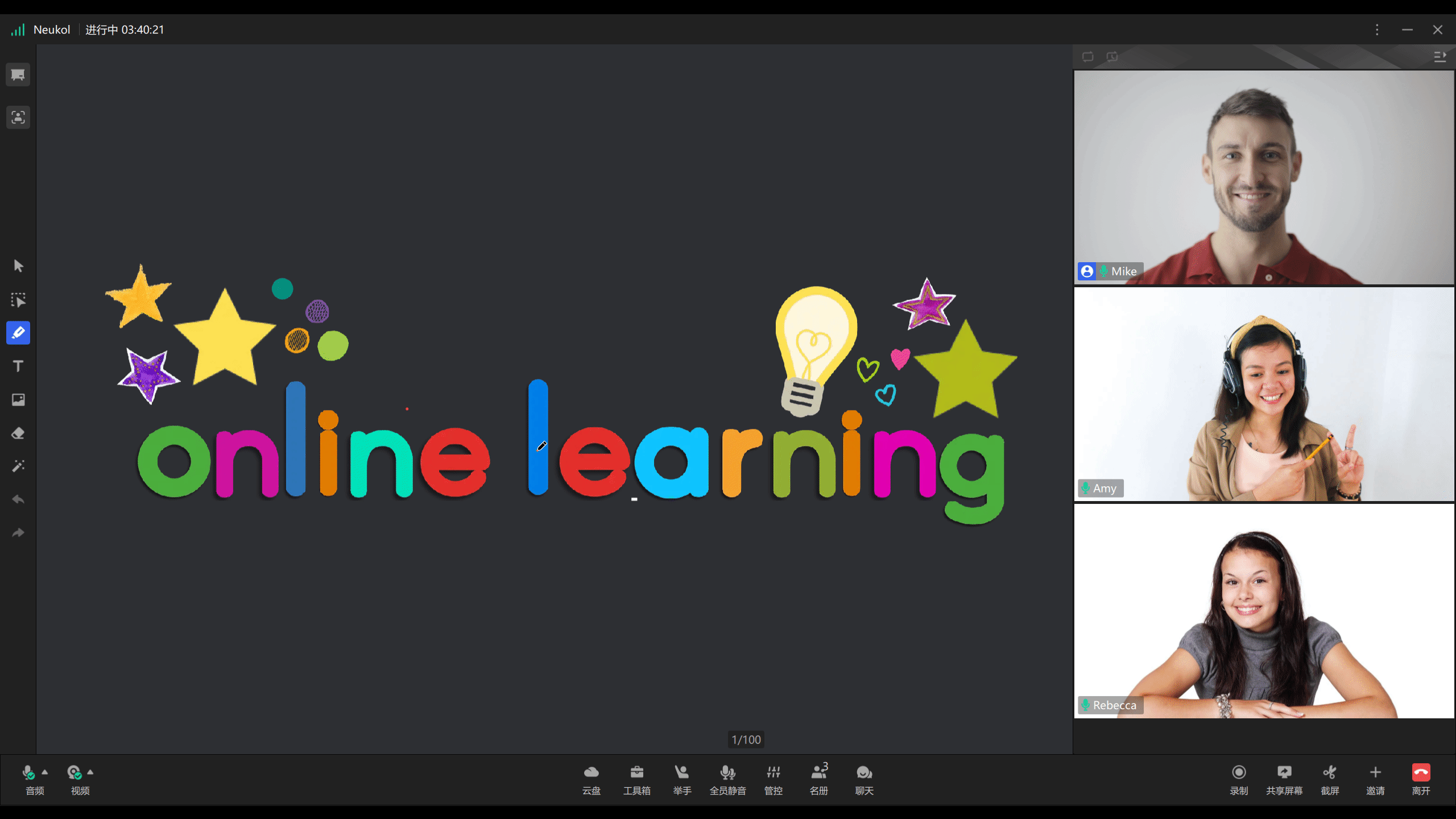
2. 名册操作
讲师或助理也可在【名册】中全员授权,单击【名册】按钮,弹出名册弹窗,点击【全员授权】按钮进行授权。再单击【回收全员授权】按钮,回收全部学员的授权。